电脑键盘突然不能用了,如何解决?(快速排除故障、自行维修和寻求专业帮助)
![]() lee007
2023-10-24 17:32
440
lee007
2023-10-24 17:32
440
电脑键盘是我们日常使用电脑的重要工具,但有时候我们可能会遇到突然不能使用的情况。在这篇文章中,我们将讨论一些解决电脑键盘突然不能用的常见方法,包括快速排除故障、自行维修和寻求专业帮助。
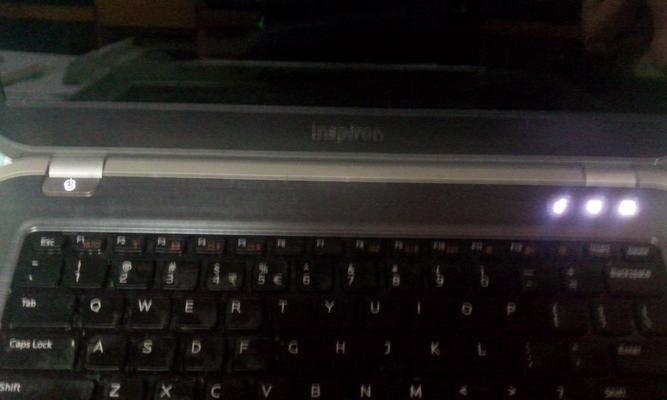
文章目录:
1.检查连接线是否松动或损坏

要确保键盘连接线与电脑正确连接。检查连接线两端是否插紧,并检查是否有明显的损坏或断裂。如果有,可以尝试更换连接线解决问题。
2.检查键盘是否被禁用
在某些情况下,可能是因为误操作导致键盘被禁用。按下键盘上的“NumLock”、“CapsLock”或“ScrollLock”键,看看是否有灯亮起。如果是,则键盘未被禁用,问题可能出在其他地方。

3.重新启动电脑
有时候,电脑系统出现问题可能导致键盘无法正常工作。尝试重新启动电脑,看看是否可以解决问题。有时候简单的重启就能恢复键盘功能。
4.检查键盘是否有异物卡住
键盘上可能会有灰尘、食物碎屑或其他小物体进入键盘间隙,导致按键无法正常弹起或按下。轻轻拍打键盘背面,或者使用吹风机吹拂键盘间隙,清除可能存在的异物。
5.检查键盘是否需要更换电池
如果使用的是无线键盘,可能是因为电池电量过低导致无法正常工作。检查电池电量是否充足,如有需要可以更换新电池。
6.使用系统自带的故障排查工具
一些操作系统提供了自带的故障排查工具,可以帮助检测并解决键盘问题。在控制面板或设置菜单中搜索“键盘故障排查”,运行工具进行检测和修复。
7.更新或重新安装键盘驱动程序
有时候键盘驱动程序可能出现问题,导致键盘不能正常工作。在设备管理器中找到键盘驱动程序,尝试更新或重新安装驱动程序,看看是否能解决问题。
8.尝试使用其他键盘
如果有其他可用的键盘,可以尝试连接并测试是否正常工作。这可以帮助判断是键盘硬件故障还是电脑系统问题。
9.清洁键盘
键盘使用时间长了可能会积累灰尘和污垢,影响按键的灵敏度。可以使用适当的清洁剂和软毛刷清洁键盘表面和按键之间的缝隙。
10.检查操作系统设置
在某些情况下,操作系统的设置可能导致键盘无法正常工作。检查键盘设置,确保没有启用特殊功能或启用了意外的功能。
11.更新操作系统和应用程序
有时候,操作系统或应用程序的更新可能修复已知的键盘问题。确保及时更新操作系统和相关应用程序,以获得最新的修复和增强功能。
12.进行系统恢复
如果以上方法都无效,可以考虑进行系统恢复。这将使电脑回到以前的状态,可能能够解决键盘问题。但请注意,进行系统恢复将清除所有未保存的数据,因此请务必提前备份重要文件。
13.寻求厂家或专业帮助
如果自行排除故障仍然无法解决键盘问题,可以联系电脑厂家或专业维修人员寻求帮助。他们可能需要进一步检查和修复键盘硬件或其他电脑部件。
14.考虑更换键盘
如果键盘经过多次尝试仍然无法解决问题,可能是由于硬件故障。考虑更换新的键盘,以确保正常的使用体验。
15.
通过以上方法,我们可以尝试解决电脑键盘突然不能用的问题。在排除常见问题后,如果仍然无法解决,建议尽快寻求专业帮助,以确保电脑能够正常使用。记得保持键盘的清洁,并定期检查和维护电脑硬件,以避免类似问题的发生。
转载请注明来自装机之友,本文标题:《电脑键盘突然不能用了,如何解决?(快速排除故障、自行维修和寻求专业帮助)》
标签:电脑键盘
- 最近发表
-
- 探索以海盗船380t为主题的奇幻世界
- 以华硕i5-7200U学习PS的使用体验(华硕i5-7200U在学习PS方面的优势与不足)
- 探索NVIDIAGeForce驱动版本n卡368.39的性能和优势(深入剖析n卡368.39驱动的功能和性能优化)
- 探索iPad10.21系统的革新之处(全新升级带来的功能改进和用户体验提升)
- OPPOR9sPlus手机使用体验(功能强大,拍照更出色,游戏畅快无比)
- 三星T520(一部引领时尚潮流的移动终端)
- GTX1060Gamer(揭秘GTX1060Gamer)
- 佳能24-70镜头的性能与特点(全画幅佳能镜头,适用广泛,画质出众)
- 清除小米2s缓存的正确方法(让你的小米2s重新焕发活力,提高手机性能)
- 0pp0手机A57T的功能和性能评测(了解0pp0手机A57T的特点和性能表现,带您进入智能手机的新世界)

